Pada tutorial kali ini saya akan membagikan tutorial
tentang cara debug aplikasi di Eclipse IDE, sebelum nya saya sudah pernah share
cara debug aplikasi java di Netbeans tutorial tersebut bisa dilihat di sini dan ada satu lagi cara debug aplikasi java di Intellij IDEA tutorial nya bisa dilihat di sini. Ok langsung ke pembahasan cara debug di Eclipse IDEA,
langsung ke langkah nya.
1. Siapkan Aplikasi Java.
Untuk aplikasi
Java yang ane gunakan disini adalah aplikasi berupa console, teman bisa
menggunakan debug di aplikasi Java Swing, Java Web atau pun Android. Untuk
lebih jelas teman bisa melihat struktur aplikasi yang saya gunakan untuk contoh
kasus debug.
2. Setting BreakPoint
Untuk Setting
Breakpoint bisa melalui dua cara yaitu dengan mendouble click pada baris
sourcode, atau melalui click Kanan baris sourcede dan pilih Toggle Breakpoint.
Untuk lebih jelas bisa dilihat pada gambar dibawah.
3.
Run aplikasi Java dengan mode Debug
Dengan cara klik
kanan aplikasi, debug as dan pilih Java Application. Lihat contoh nya pada
gambar dibawah ini
4.
Tampilan Konfirmasi Debug Mode
Ketika
dijalankan maka akan muncul pop Up seperti di bawah, maka pilih Yes.
5. Tampilan Ketika Debug.
Perhatikan
pada gambar dibawah ini, ada brekapoint yang sudah kita pasang dan informasi
value yang di assign ke variabel.
6. ShortCut Debug di Eclipse
Key
|
Kegunaan
key pada saat debug
|
F5
|
Masuk
Ke dalam Method
|
F6
|
Debug
perbaris/ change row
|
F7
|
F7
kebalikan dari F5, atau keluar dari method
|
F8
|
Melanjutkan
debug, sampai menemui breakpoint selanjutnya
|
Sekian tutorial dari saya semoga bermanfaat, Happy Leaning and Happy Sharing!!!



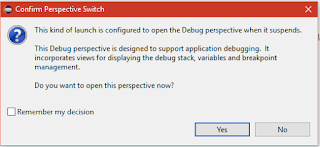

Comments
Post a Comment